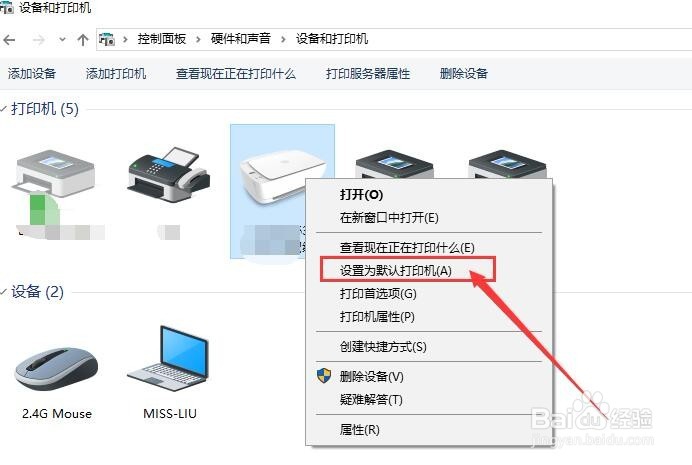win10系统中,如果你的电脑连接了2台打印机,在默认设置的情况下,它会两台打印机随机选择,下面我们将它修改成一台为默认的打印机,步骤如下。
工具/原料
win10系统
一、从设置里修改
1、点击桌面左下角开始,选择“设置”(如下图)
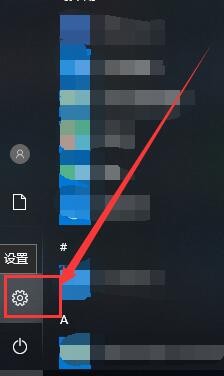
2、在弹出的对话框中,选择“设备”(如下图)
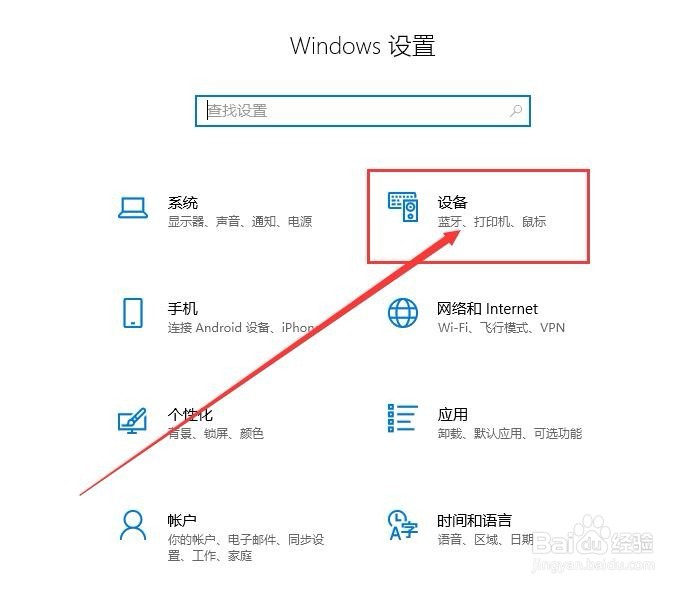
3、在跳转的页面中,左侧栏中,选择“打印机”(如下图)

4、下拉选项,“让windows默认打印机”前面的复选框按钮不要打勾(如下图)
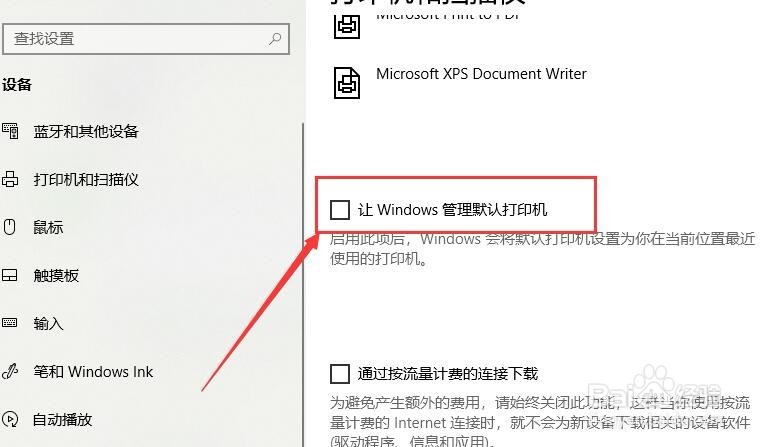
5、上拉选项,在打印机中,选中一个,点击“管理”(如下图)
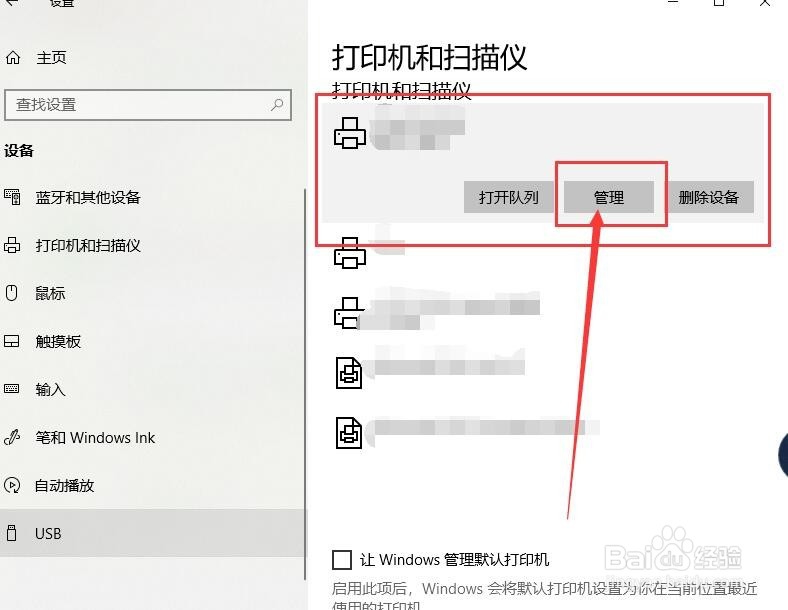
6、在跳转的页面,选择“设为默认值”就是默认的打印机了(如下图)

二、从控制面板修改
1、在桌面双击“控制面板”,打开控制面板界面(如下图)


2、在选项中,选择“查看设备和打印机”(如下图)

3、在跳转的界面中,选中打印机,右击(如下图)
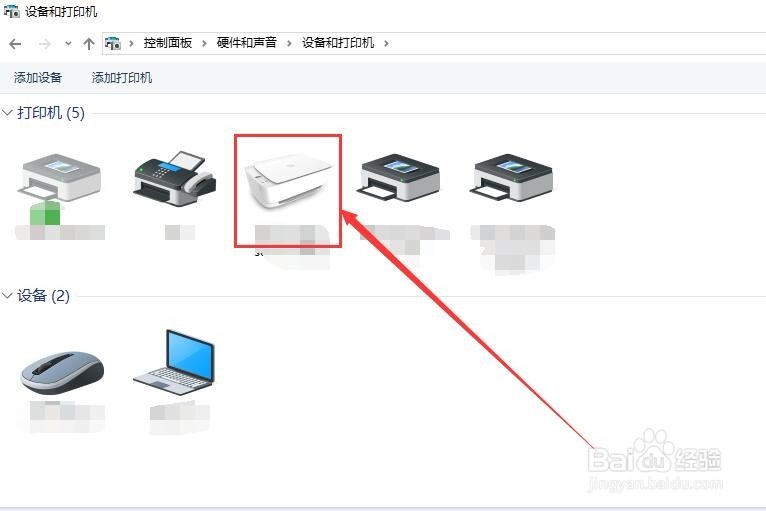
4、在弹出的下拉选项中,选择“设为默认打印机”就可以了(如下图)